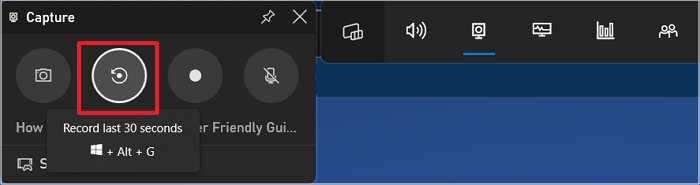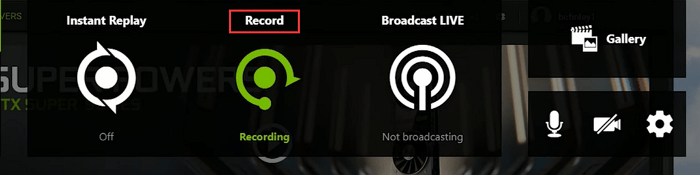Punti chiave
|
🟣Per ritagliare gli ultimi 30 secondi sul tuo PC Windows, puoi premere il tasto Windows+Alt+G sulla tastiera.
🟣Se hai bisogno di registrare gli ultimi 30 secondi dello schermo come video e modificarlo come preferisci, prova EaseUS RecExperts .
🟣Faresti meglio a registrare per più di 30 secondi per assicurarti che le parti importanti siano tutte incluse dopo aver rimosso le parti non necessarie.
|
Molti di voi potrebbero voler ritagliare gli ultimi 30 secondi sul PC per catturare sezioni di giochi divertenti o affascinanti da salvare per riferimento futuro o condividere con gli amici o pubblicare sui social media. Tuttavia, se non hai esperienza con Clip su PC , potresti non sapere come completare l'attività. Detto questo, questo post torna utile.
In questa pagina, esamineremo il processo passo dopo passo in modo che tu possa imparare rapidamente e facilmente come ritagliare gli ultimi 30 secondi sul PC in alta qualità. Quindi iniziamo!
Ecco il punto di vista dell'editor per ciascuna soluzione elencata qui. Puoi dare una rapida occhiata per trovare il metodo desiderato:
Metodo |
Efficacia |
Qualità di registrazione |
Livello di difficoltà |
EaseUS RecExperts |
Alta : registra lo schermo del PC con un clic senza filigrana; Offri molti strumenti di registrazione avanzati per migliorare l'esperienza di registrazione. |
Alto |
Facilissimo |
Barra di gioco Xbox |
Medio : registra facilmente gli ultimi 30 secondi, ma non è possibile regolare l'area di registrazione e altre impostazioni. |
medio
|
Facile
|
| OB
|
Alto : consente di registrare lo schermo del PC come preferisci
|
Alto
|
Difficile
|
| Nvidia
|
Medio: aiuta a registrare lo schermo del PC; È necessaria una scheda grafica Nvidia.
|
medio
|
Moderare
|
Metodo 1. Ritaglia gli ultimi 30 secondi sul PC con EaseUS RecExperts
Quando si tratta di ritagliare gli ultimi 30 secondi su un PC, è necessario trovare un eccellente software di ritaglio per PC, poiché la sua capacità di eseguire funzioni avanzate semplifica il ritaglio. EaseUS RecExperts è un programma che vale la pena provare.
Questo registratore dello schermo di Windows ti consente di ritagliare qualcosa su un PC in diverse modalità flessibili, tra cui l'acquisizione a schermo intero, la registrazione a schermo parziale e molto altro. E ti consente di agganciare il PC per tutto il tempo che desideri senza alcuna limitazione. Ancora più importante, questo software fornisce una modalità di registrazione di gioco professionale che supporta l'acquisizione di video fino a 124 FPS, il che significa che puoi utilizzarlo per ritagliare i tuoi fantastici momenti salienti del gioco in alta qualità.
Ecco come ritagliare gli ultimi 30 secondi su PC:
Passo 1. Avvia questo software di ritaglio per PC, fai clic sull'icona del monitor nel pannello di sinistra e scegli l'area di registrazione.
Passaggio 2. (Facoltativo) puoi scegliere di ritagliare qualcosa sul PC con l'audio o la webcam, se necessario.
Passaggio 3. Quando sei pronto, fai clic su REC per avviare l'attività. Puoi scegliere di ritagliare gli ultimi 30 secondi, 1 minuto, 5 minuti o anche di più sul tuo PC in modo flessibile.
Passo 4. Una volta terminato, fai clic su Interrompi per terminare la registrazione. Verrai indirizzato all'interfaccia dell'elenco delle registrazioni in cui potrai visualizzare o modificare le tue clip.
Metodo 2. Clip Ultimi 30 secondi su PC con Xbox Game Bar
Se non vuoi installare terze parti sul tuo computer per ritagliare gli ultimi 30 secondi, puoi utilizzare Xbox Game Bar. È un software di registrazione di giochi integrato per Windows 10 e versioni successive che ti consente di ritagliare video o gameplay sul tuo PC. Tuttavia, questo freeware non fornisce molti strumenti avanzati per personalizzare la registrazione. È adatto solo a coloro che hanno esigenze di registrazione di base.
Per ritagliare gli ultimi 30 secondi sul tuo computer, devi solo seguire il tutorial qui sotto:
Passaggio 1. Premi il logo di Windows + G sulla tastiera per aprire la finestra della barra di gioco sullo schermo.
Passaggio 2. Fare clic su Widget > Ingranaggio > Impostazioni. Successivamente, fai clic sulla scheda Scorciatoie per registrare gli ultimi 30 secondi sul tuo computer. Quindi, verrà visualizzato il tasto di scelta rapida predefinito utilizzato per registrare i 30 secondi precedenti.
Passaggio 3. Fare clic sul pulsante Salva. Successivamente, avvia un gameplay o riproduci un video che desideri ritagliare e utilizza i tasti di scelta rapida per registrare gli ultimi 30 secondi sul tuo PC.
![Barra di gioco Xbox]()
Metodo 3. Registra gli ultimi 30 secondi su PC utilizzando OBS Studio
OBS Studio è un software open source, potente e ricco di funzionalità per ritagliare gameplay o video sul tuo PC. Offre funzionalità estese, inclusi tasti di scelta rapida personalizzati, editing di scene ed effetti come il chroma key. Con pochi clic, puoi facilmente catturare l'attività dello schermo con questo strumento, che si tratti di semplici registrazioni o complessi live streaming su Twitch o YouTube. Puoi anche personalizzare la risoluzione del tuo video e la qualità della tua registrazione audio. Ma questo software è un po’ difficile da usare a causa della sua complicata interfaccia utente. Se sei alle prime armi, hai bisogno di una lunga curva per imparare ad usarlo.
Per quanto riguarda il ritaglio degli ultimi 30 secondi su PC, anche questo freeware può farlo in un attimo:
Passaggio 1. Avvia OBS Studio sul tuo PC, quindi scegli il pulsante + nella scheda Sorgenti, fai clic su Visualizza acquisizione e OK.
Passo 2. Quindi, puoi selezionare un display e toccare OK. Successivamente, fai clic sul pulsante Avvia registrazione nell'angolo in basso a destra per avviare l'attività.
Passaggio 3. Per completare l'attività, è possibile fare clic su Interrompi registrazione.
![OB]()
Metodo 4. Clip Ultimi 30 Secondi su PC con Nvidia
L'ultimo modo per ritagliare gli ultimi 30 secondi su PC è utilizzare Nvidia, che è un ottimo software di ritaglio per i giochi . Con questo potente strumento avrai più controllo che mai sulle tue registrazioni. Puoi facilmente ottimizzare le impostazioni di registrazione per personalizzarla perfettamente in base alle tue esigenze, permettendoti di creare video più raffinati con maggiore flessibilità. Il design intuitivo consente agli utenti di registrare rapidamente e facilmente tutto ciò di cui hanno bisogno con pochi clic del mouse, disponendo allo stesso tempo di numerose funzionalità per garantire che ogni video abbia un bell'aspetto. Ma assicurati prima di avere una scheda grafica Nvidia.
Nota: per utilizzare il registratore dello schermo Nvidia, devi essere dotato di una scheda grafica Nvidia.
Passaggio 1. Premi Alt + Z per aprire l'overlay di gioco, quindi seleziona la modalità Screenshot nella colonna di sinistra.
Passaggio 2. Per ritagliare gli ultimi 30 secondi su un PC, puoi premere la scorciatoia Alt + F10 per salvarli sul tuo computer. Se desideri ritagliarne 5, 10 o più sul tuo PC, puoi fare clic su Registra per avviarlo.
![Nvidia]()
La linea di fondo
Se segui i passaggi precedenti, dovresti riuscire a ritagliare facilmente gli ultimi 30 secondi su un PC. Se riscontri ancora problemi o non hai tempo per farlo da solo, prova a utilizzare EaseUS RecExperts. È un registratore dello schermo facile da usare che può aiutarti a risolvere il tuo problema in pochi clic.
Domande frequenti su come ritagliare gli ultimi 30 secondi sul PC
1. Puoi ritagliare il gameplay precedente su PC?
Sì, puoi ritagliare il gameplay precedente con Xbox Game Bar, che è un programma integrato nel tuo PC. Ti consente di catturare il gameplay a schermo intero premendo il tasto logo Windows + Alt + G per avviare e interrompere la registrazione.
2. Come registro una clip sul PC?
In realtà, ci sono molti metodi che puoi adottare per registrare una clip su un PC. Se hai bisogno di una registrazione di base, puoi provare Xbox Game Bar per registrare una clip su PC. Se desideri catturare la clip in alta qualità e in vari formati, faresti meglio a trovare un registratore di schermo professionale, come EaseUS RecExperts, OBS Studio, FBX e altri.
3. Come posso tagliare gli ultimi 2 minuti sul mio computer?
EaseUS RecExprts può aiutarti a tagliare gli ultimi 2 minuti sul tuo computer in un attimo. Basta caricare il tuo video o le tue registrazioni, scegliere l'ora di inizio e di fine ed esportare quello ritagliato. Questo è tutto!